Bemerkung
Hallo und willkommen in der SunFounder Raspberry Pi & Arduino & ESP32 Enthusiasten-Gemeinschaft auf Facebook! Tauchen Sie tiefer ein in die Welt von Raspberry Pi, Arduino und ESP32 mit anderen Enthusiasten.
Warum beitreten?
Expertenunterstützung: Lösen Sie Nachverkaufsprobleme und technische Herausforderungen mit Hilfe unserer Gemeinschaft und unseres Teams.
Lernen & Teilen: Tauschen Sie Tipps und Anleitungen aus, um Ihre Fähigkeiten zu verbessern.
Exklusive Vorschauen: Erhalten Sie frühzeitigen Zugang zu neuen Produktankündigungen und exklusiven Einblicken.
Spezialrabatte: Genießen Sie exklusive Rabatte auf unsere neuesten Produkte.
Festliche Aktionen und Gewinnspiele: Nehmen Sie an Gewinnspielen und Feiertagsaktionen teil.
👉 Sind Sie bereit, mit uns zu erkunden und zu erschaffen? Klicken Sie auf [hier] und treten Sie heute bei!
Filezilla Software¶
Das File Transfer Protocol (FTP) ist ein standardisiertes Kommunikationsprotokoll, das zum Übertragen von Computerdateien von einem Server zu einem Client in einem Computernetzwerk verwendet wird.
Filezilla ist eine Open-Source-Software, die nicht nur FTP unterstützt, sondern auch FTP über TLS (FTPS) und SFTP. Mit Filezilla können wir lokale Dateien (wie Bilder und Audio usw.) auf den Raspberry Pi hochladen oder Dateien vom Raspberry Pi auf den lokalen Rechner herunterladen.
Schritt 1: Filezilla herunterladen.
Laden Sie den Client von der offiziellen Filezilla-Website herunter. Filezilla bietet ein sehr gutes Tutorial an, bitte ziehen Sie die Dokumentation - Filezilla zurate.
Schritt 2: Verbindung zum Raspberry Pi herstellen.
Nach einer schnellen Installation öffnen Sie das Programm und verbinden es mit einem FTP-Server. Es gibt 3 Verbindungsmethoden, hier verwenden wir die Quick Connect. Geben Sie den hostname/IP, username, password und port (22) ein und klicken Sie dann auf Quick Connect oder drücken Sie Enter, um eine Verbindung zum Server herzustellen.
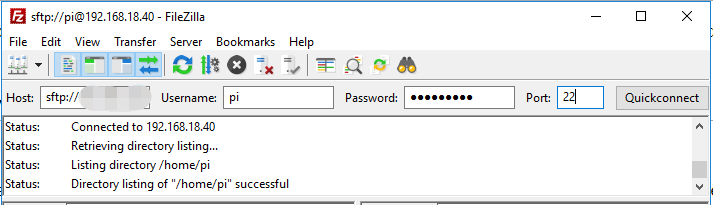
Bemerkung
Die Schnellverbindung ist eine gute Möglichkeit, Ihre Anmeldeinformationen zu testen. Wenn Sie einen permanenten Eintrag erstellen möchten, können Sie nach einer erfolgreichen Schnellverbindung File -> Aktuelle Verbindung zum Site-Manager kopieren auswählen, den Namen eingeben und auf OK klicken. Beim nächsten Mal können Sie eine Verbindung herstellen, indem Sie die zuvor gespeicherte Seite in File -> Site Manager auswählen.

Schritt 3: Dateien hoch- bzw. herunterladen.
Sie können lokale Dateien durch Ziehen und Ablegen auf den Raspberry Pi hochladen oder Dateien im Raspberry Pi lokal herunterladen.
